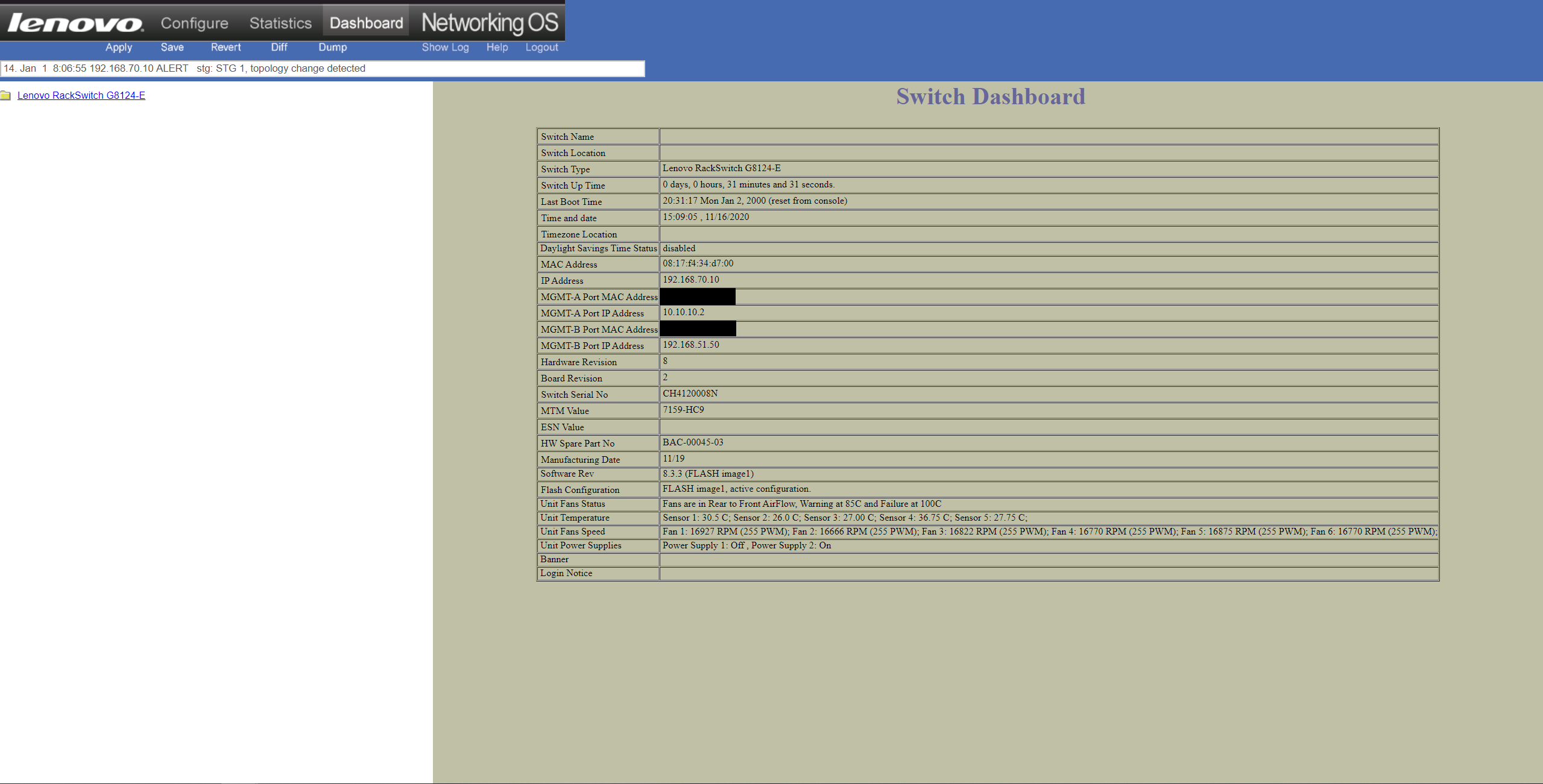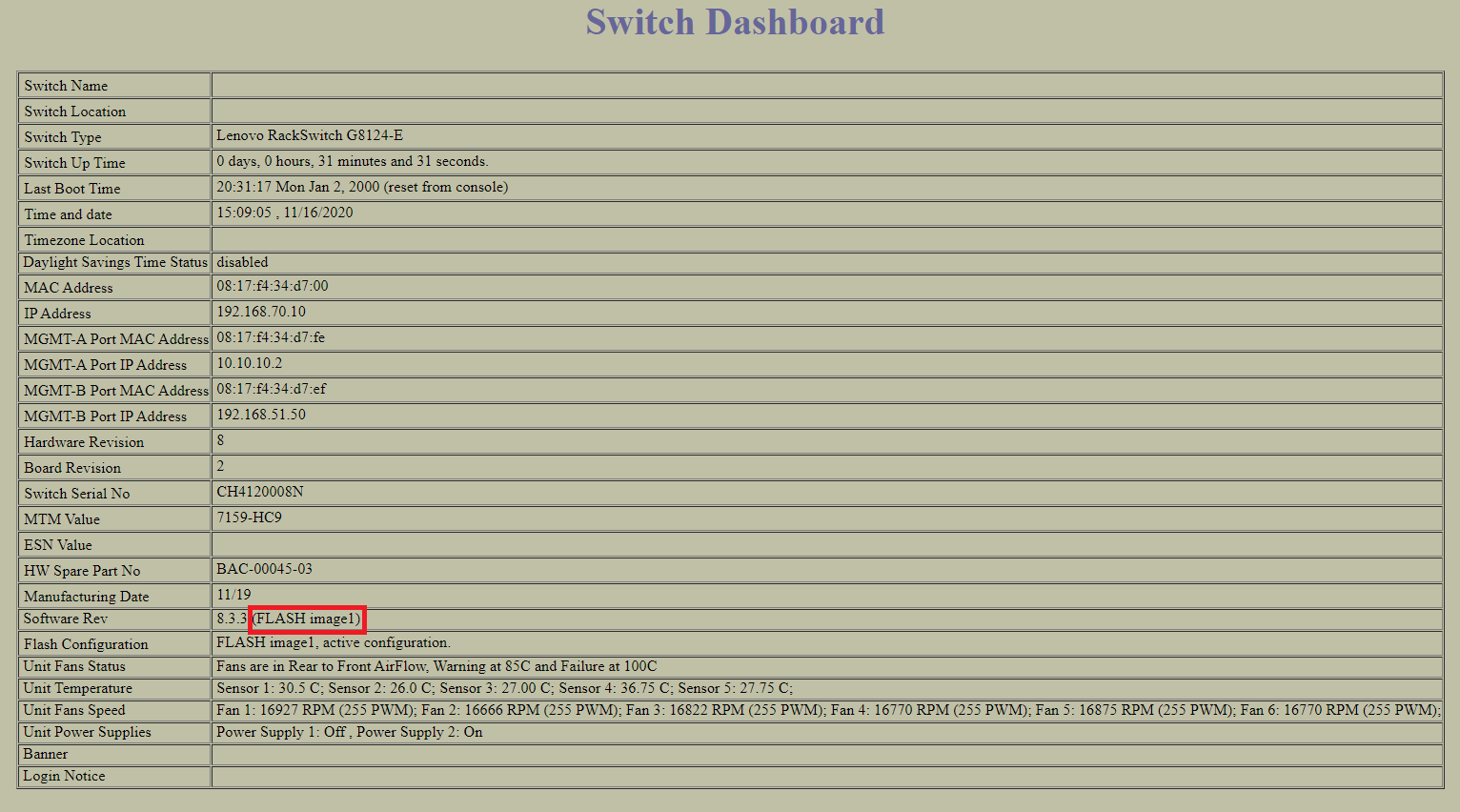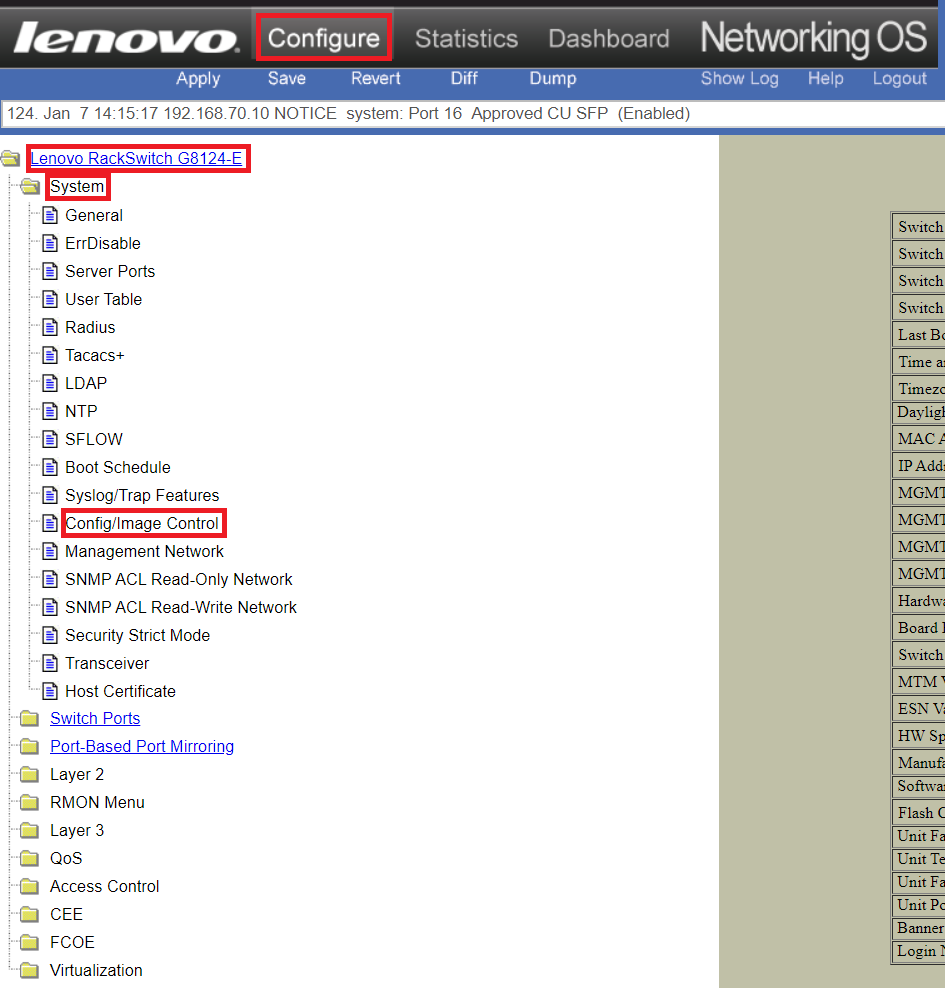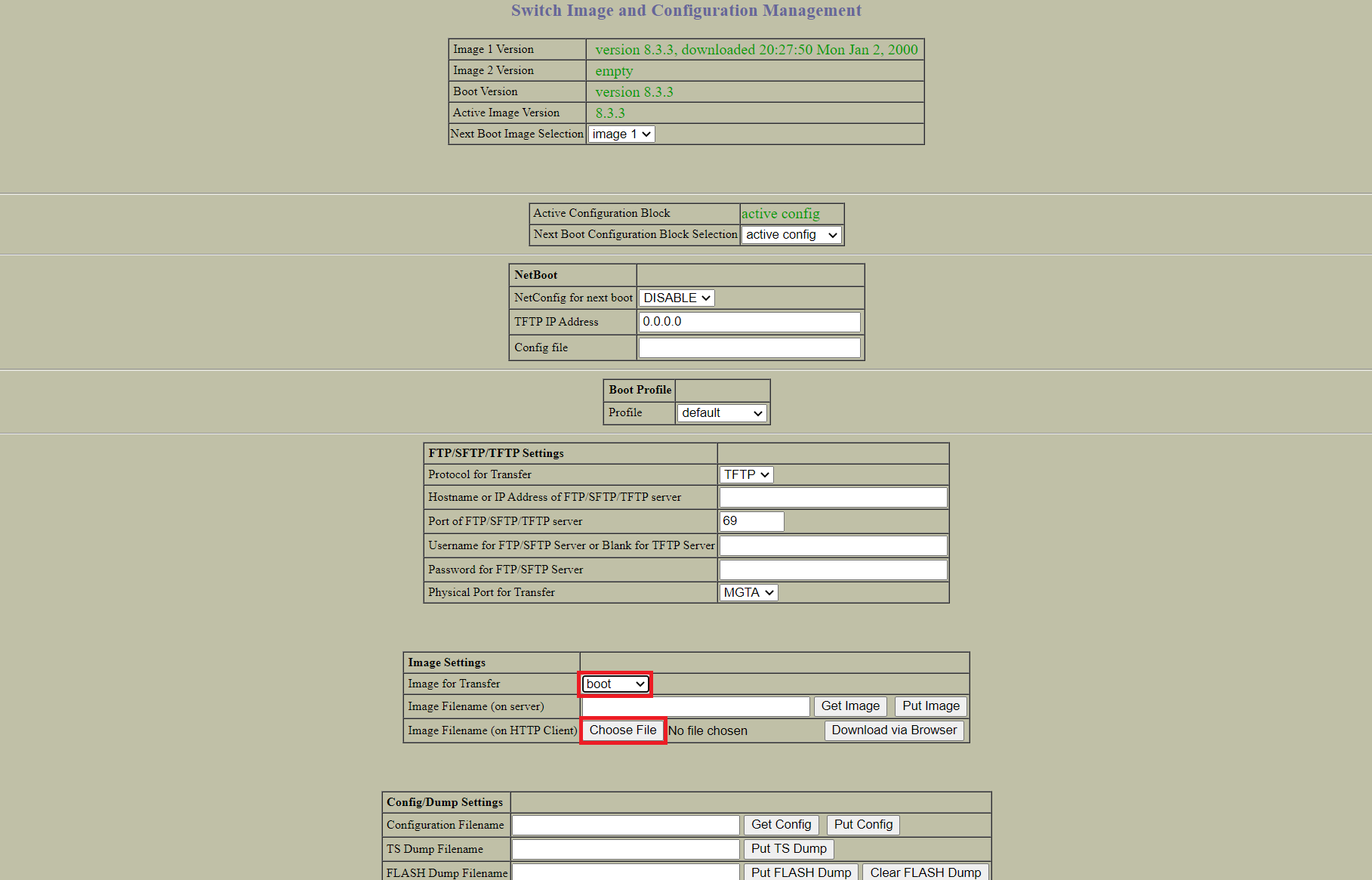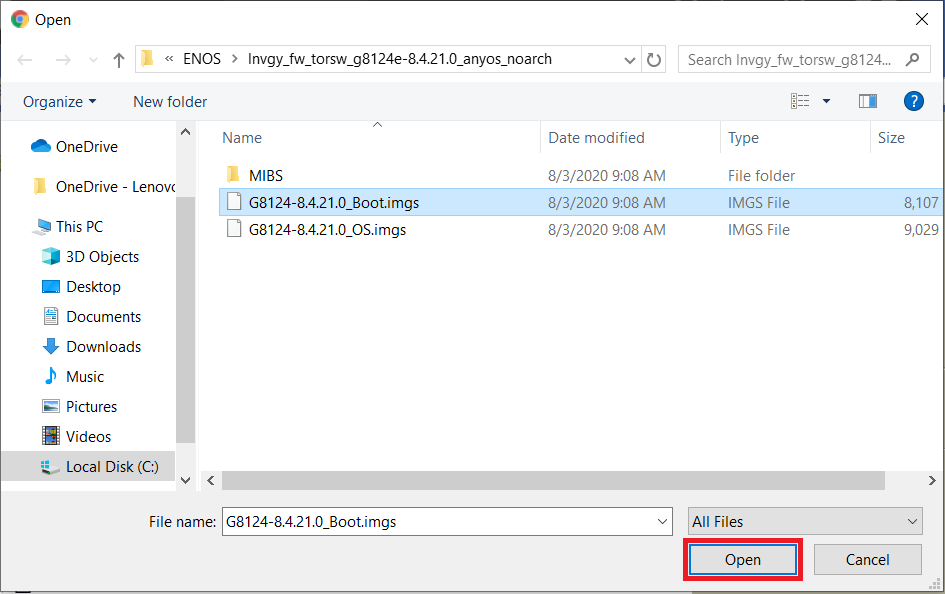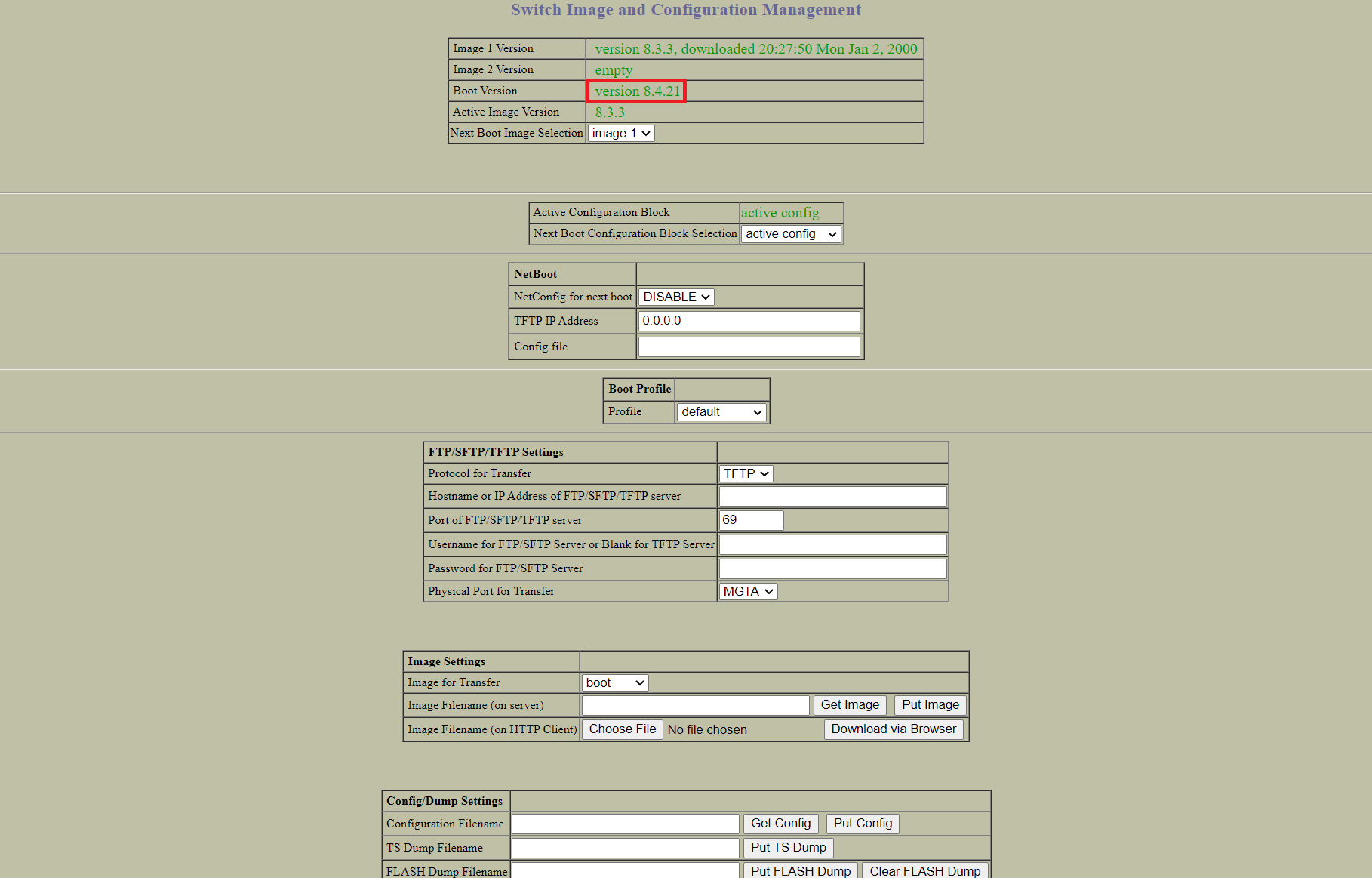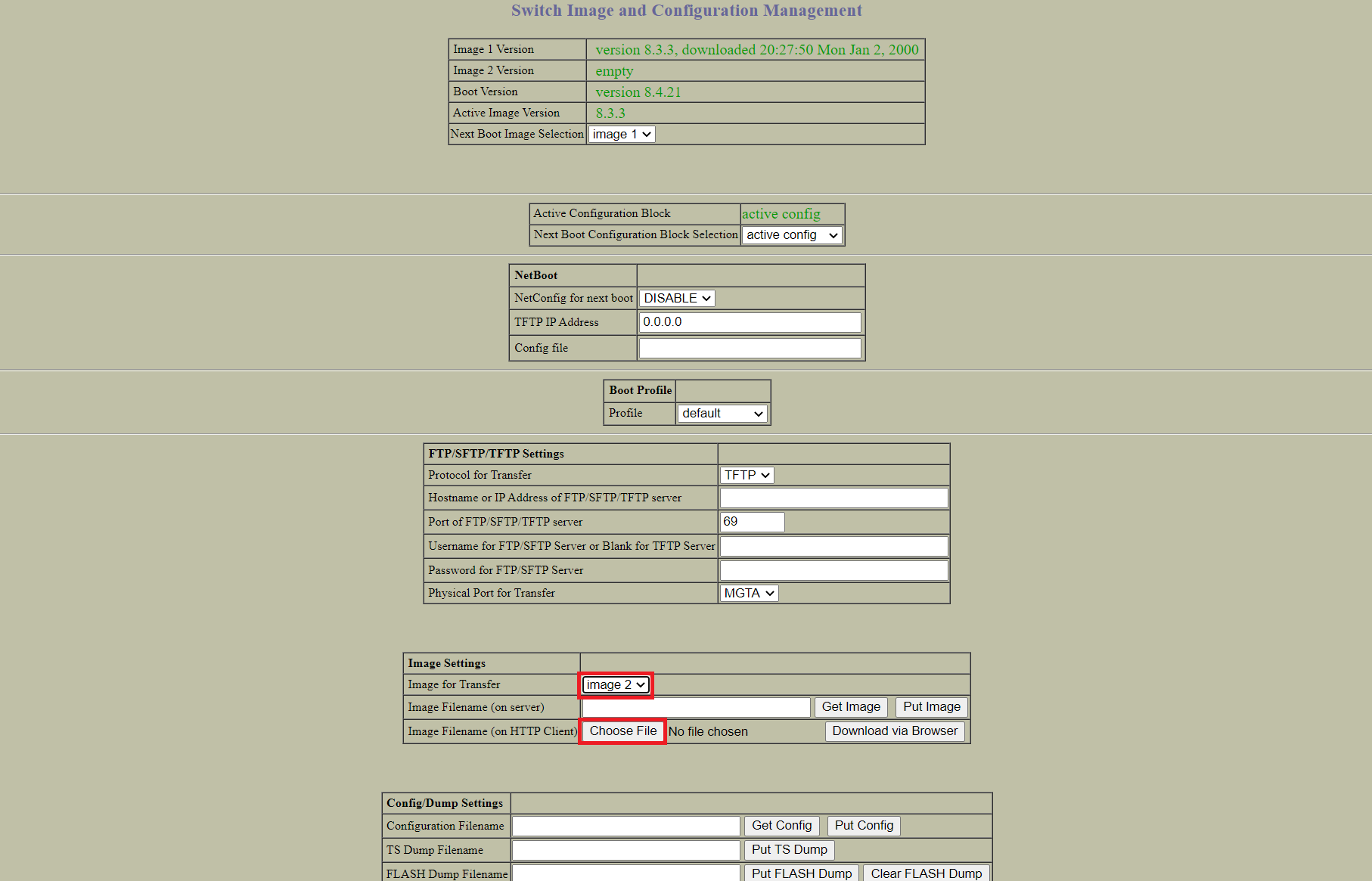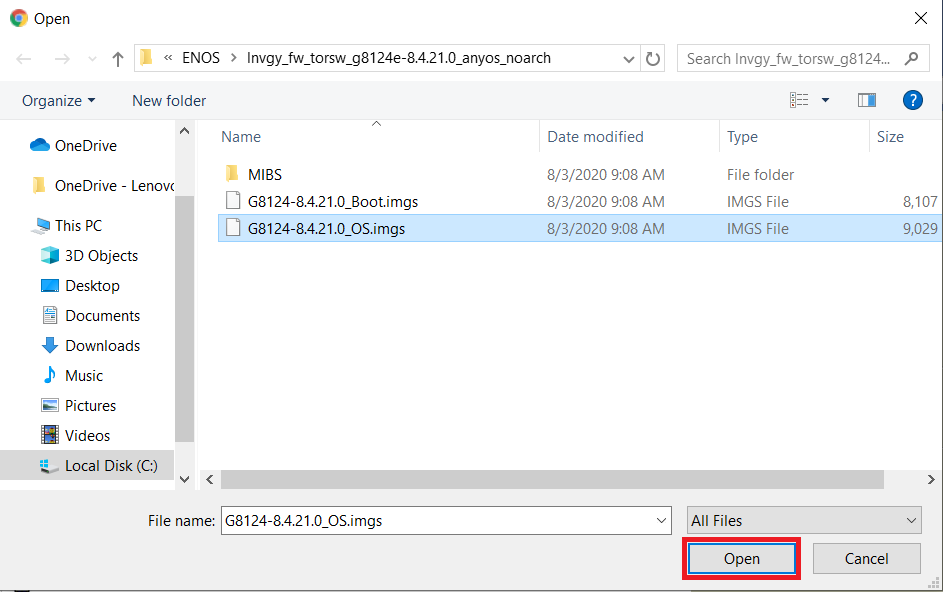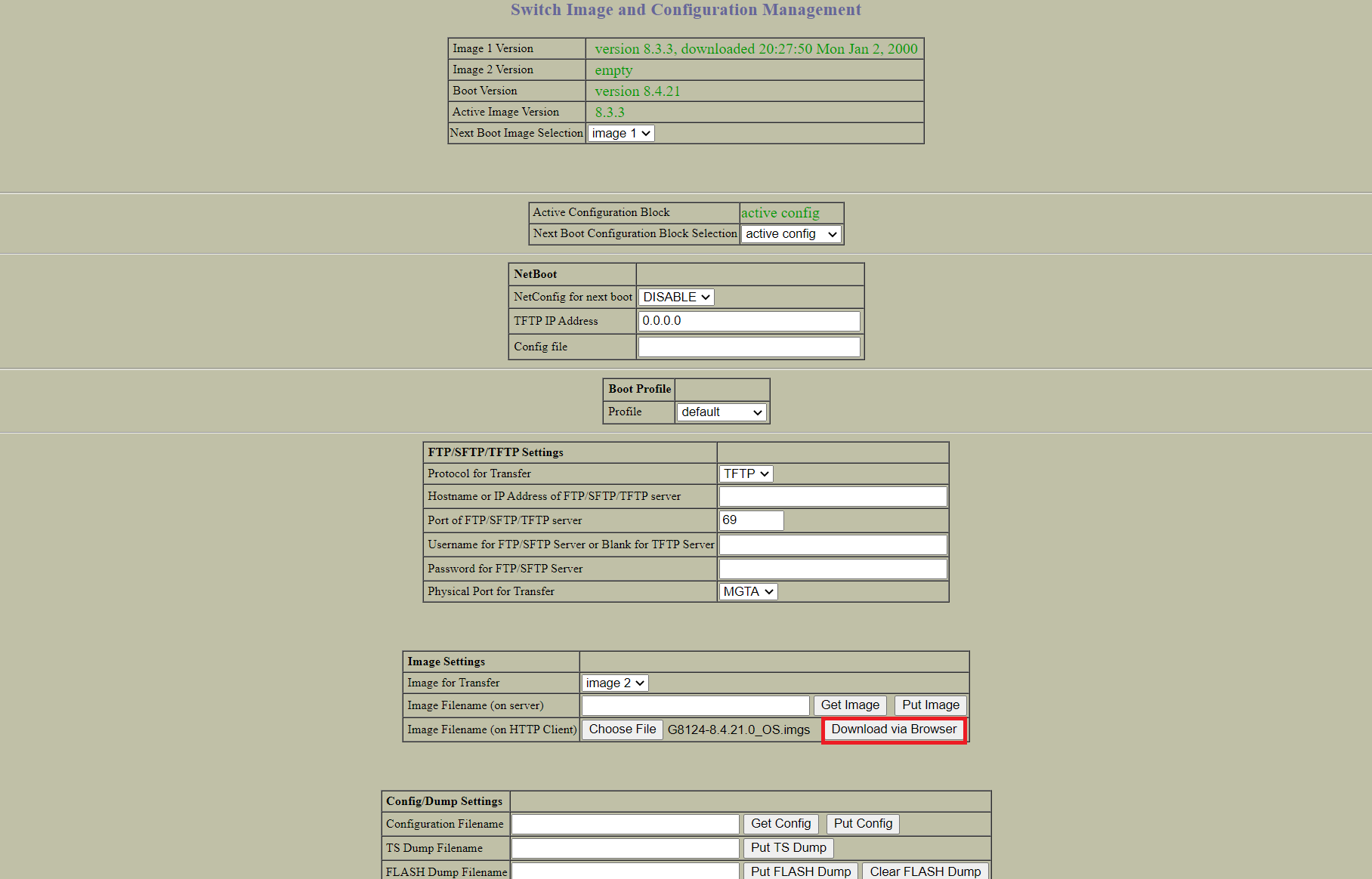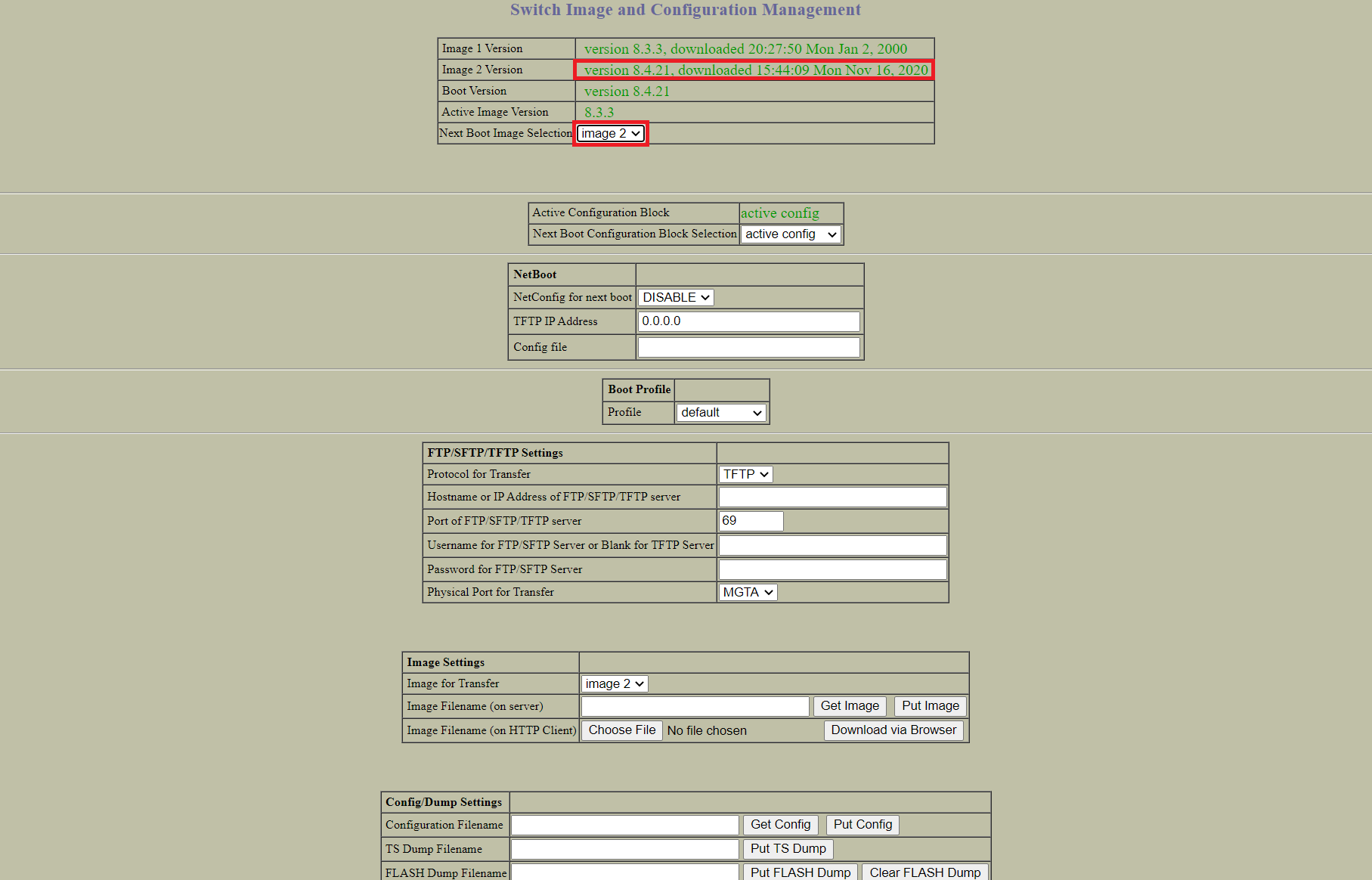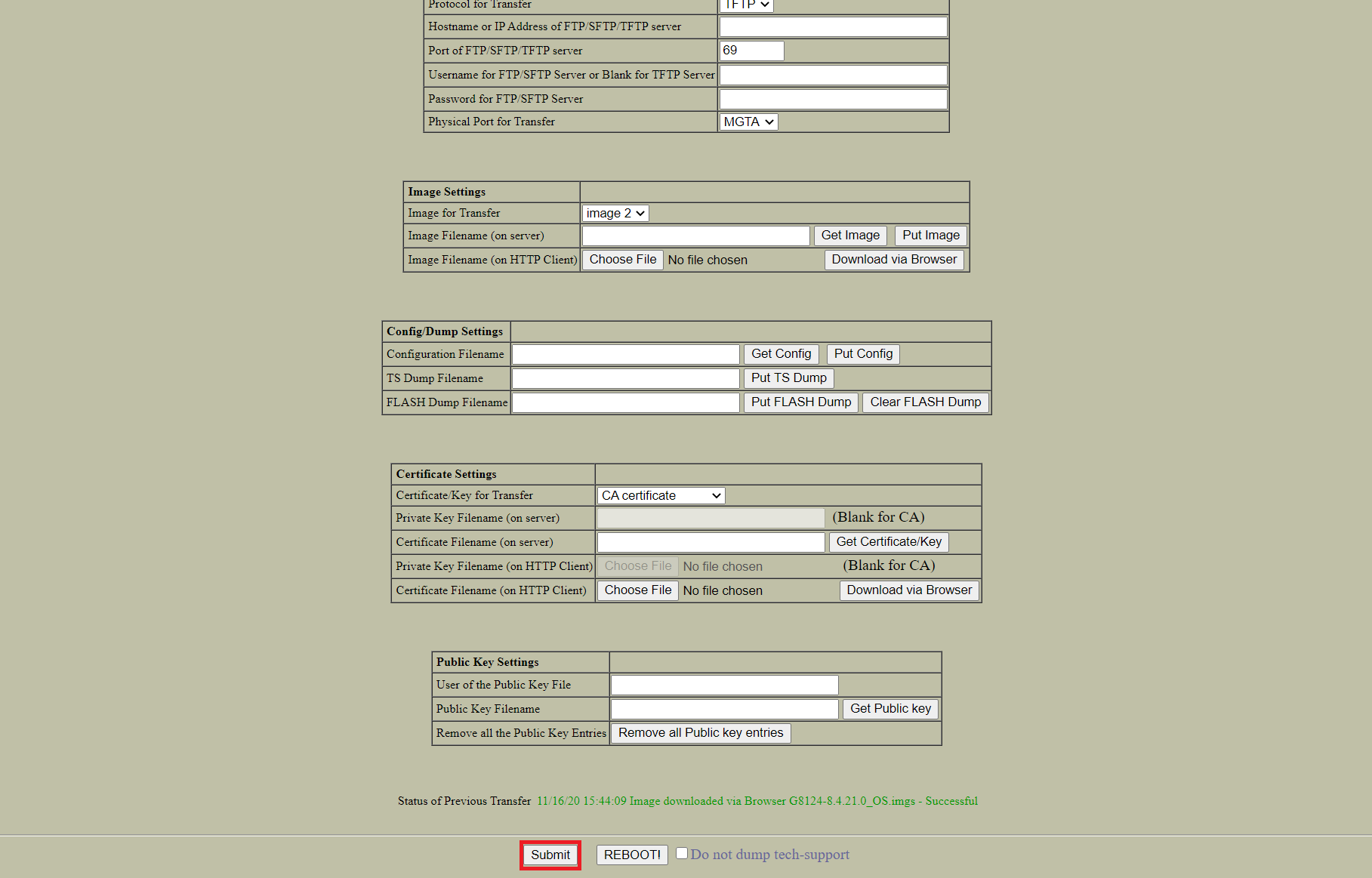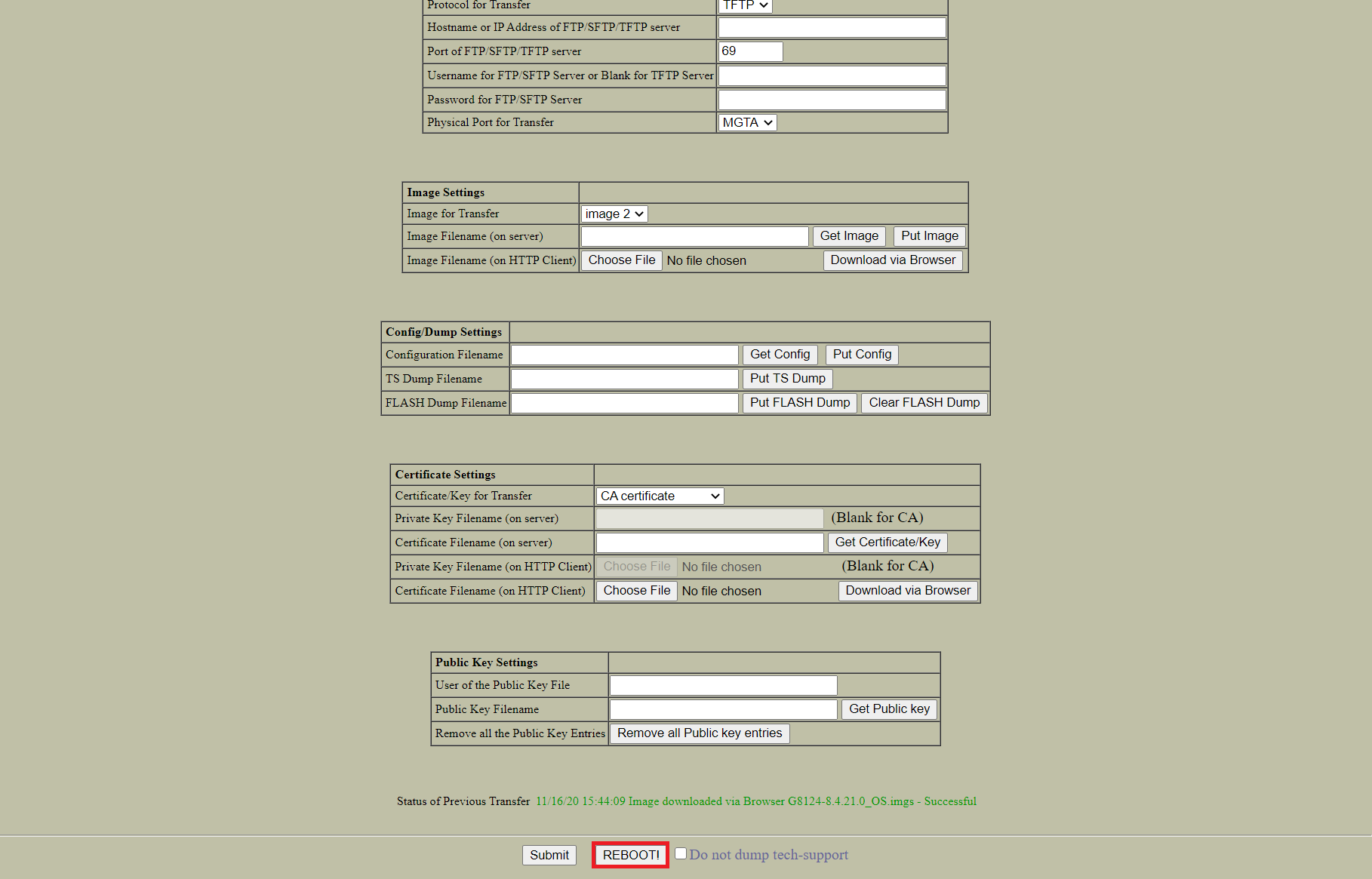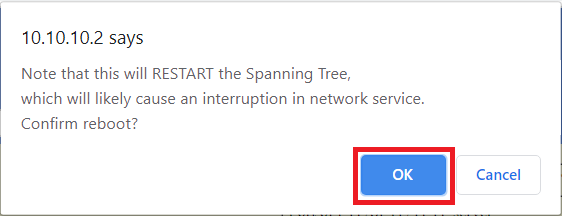Jak upgradovat přepínač Lenovo se systémem ENOS pomocí webového grafického rozhraní
Jak upgradovat přepínač Lenovo se systémem ENOS pomocí webového grafického rozhraní
Jak upgradovat přepínač Lenovo se systémem ENOS pomocí webového grafického rozhraní
Popis
Tento článek představuje postup používaný k upgradu přepínače Lenovo se systémem ENOS pomocí webového grafického rozhraní.
Řešení
- Přihlaste se do přepínače.
- Na stránce Switch Dashboard určete, na jakém obrazu software aktuálně běží.
Poznámka : Spouštěcí obraz je obrázek 1. - Vyberte Konfigurovat z horního panelu nabídky. Klikněte na odkaz složky a vyberte složku System . Klikněte na Config/Image Control .
- V poli Image Settings změňte Image pro Transfer to boot . Klikněte na Vybrat soubor .
- Vyberte soubor aktualizace BOOT IMGS a klikněte na Otevřít .
- Klikněte na Stáhnout přes prohlížeč .
- Po dokončení přenosu se obrazovka resetuje a zobrazí se nový spouštěcí obraz.
- V poli Nastavení obrázku vyberte možnost Obrázek pro přenos , která aktuálně není spuštěna. Klikněte na Vybrat soubor .
Poznámka : Spouštěcí obraz je Image 1, takže by měl být vybrán Image2 . - Vyberte soubor aktualizace OS IMGS a klikněte na Otevřít .
- Klikněte na Stáhnout přes prohlížeč .
- Po dokončení přenosu se obrazovka resetuje a obraz operačního systému se zobrazí s časovým razítkem. Změňte volbu Next Boot Image Selection na nový Image#.
Poznámka : Měl by být vybrán Obrázek2 . - Přejděte dolů a klikněte na Odeslat .
- Přejděte dolů a klikněte na REBOOT! .
- Zobrazí se vyskakovací okno s upozorněním na možné přerušení sítě. Klepněte na tlačítko OK .
- Zobrazí se nové okno s dalším upozorněním na možné přerušení sítě. Klepněte na tlačítko Ano .